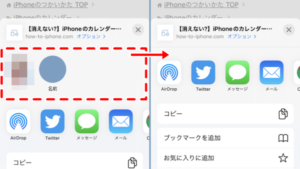- iPhoneにイヤホンしてる時って、アラームはiPhoneとイヤホンどっちから鳴るの?
- イヤホンしてるのにアラームがiPhone本体からしか鳴らないんだけど、これって故障?
- アラームをイヤホンでだけ鳴らす方法ってある?
- スピーカーとイヤホンの両方でアラーム鳴らすことはできる?
・・・とお悩みのあなた!iPhoneではアラームをイヤホンのみで鳴らすか、本体のスピーカーのみで鳴らすか、それとも両方でアラームが鳴るようにするか、自由に決めることができます。
「よくアラームを消し忘れて、外で鳴っちゃって恥ずかしい思いをすることがある」という人は、イヤホンのみでアラームが鳴るように設定しましょう。
「イヤホンで音楽聴きながら寝るけど、寝てる途中でイヤホンが外れちゃうことがたまにある」という人は、イヤホンとiPhone本体の両方からアラームが鳴るようにしておくと寝坊しにくくなります。
「イヤホンしてる時でも、アラームはスピーカーでだけ鳴らしたい」という人は・・・いないですかね笑。
というわけで、今回はiPhoneにイヤホンをしている時にアラームをどこから鳴らすか設定する方法を解説します。
アラームをiPhone本体とイヤホンの両方で鳴るようにする方法
iPhoneにデフォルトで入っているアプリで、アラームを設定できるのは時計アプリとヘルスケアアプリの2つだけです。
両方ともBluetoothタイプ(無線)のイヤホンを挿している状態では、iPhone本体のスピーカーからしかアラーム音が鳴りません。なのでイヤホンをしているとアラーム音があまり聞こえないんです。
しかし、有線タイプのイヤホンを挿している状態だと、iPhoneのスピーカーとイヤホンの両方からアラーム音が鳴ります。なので、イヤホンとスピーカーの両方でアラームを鳴らしたい人は、有線タイプのイヤホンを使いましょう。
iPhoneにはイヤホンジャックがない
ただ、iPhone7以降の端末ではイヤホンジャック(普通のイヤホン端子を挿す用の丸い穴)がありません。なので有線のイヤホンを使うには、iPhone専用の有線イヤホン(Lightning接続)を使うか、もしくは普通のイヤホンを接続したい人はiPhoneとイヤホンの間に変換アダプタをつなぎましょう。Lightningイヤホンも変換アダプタも、iPhone購入時に一緒に箱に入っているはずです。無くしちゃったり断線してしまった人は、単体でも購入できますよ。Lightningイヤホンは2000円くらい、変換アダプタは1000円弱で買えます。
イヤホンとiPhoneスピーカーの音量を調整する方法
有線のイヤホンを接続しているとiPhoneのスピーカーとイヤホンの両方からアラームが鳴りますが、音量ボタンで変えられるのはイヤホンの音量だけです。本体のスピーカーの音量は調整するには、一度イヤホンを外す必要があります。
イヤホンをしながら、iPhoneのスピーカーとイヤホンそれぞれのアラームの音量を個別に調整したい人は、設定を変更する必要があります。具体的な手順は以下のとおりです。
- 設定アプリを開く
- 「サウンドと触覚」を選択する
- 「着信音と通知音」の欄にある「ボタンで変更」をオフにする
こうすることで「着信音と通知音」はiPhoneの音量ボタンではなく、「ボタンで変更」の上にあるスライダでのみ調整できるようになりました。ちなみにiPhoneにおいてアラーム音は「着信音と通知音」に分類されます。
これでイヤホンのアラームの音量はiPhoneの音量ボタンで、スピーカーのアラームの音量は設定アプリ内のスライダでそれぞれ個別に調整できるようになりました。
アラームをイヤホンのみで鳴るようにする方法
iPhoneにデフォルトで入っている時計アプリ・ヘルスケアアプリでは、アラーム音をイヤホンのみで鳴るように設定することはできません。
でも、AppStoreにあるサードパーティ製の時計アプリを使えば話は別です。
イヤホンだけでアラームが鳴るアプリ
アラームをiPhoneのスピーカーからは鳴らさずに、イヤホンだけで鳴るようにできる時計アプリを3つ紹介します。どれも無料で使いやすいですよ。
アラーム&タイマー
個人的に一番オススメのアプリが「アラーム&タイマー」です。これはiPhoneの時計アプリとほぼ同じ感じというか、むしろ時計アプリの上位互換って感じのアプリです。
アラームの設定方法もほぼ時計アプリと同じで、何個でもアラームを設定できますし、それぞれオン・オフを切り替えられますし、曜日ごとに繰り返しの設定もできます。そして時計アプリと同じく時間の指定が少しやりにくいです笑(目盛りを動かす感じのやつ)。
そんなアラーム&タイマーがiPhoneの時計アプリより優れている点は、スヌーズを細かく設定できる点です。時計アプリやヘルスケアアプリでは、スヌーズの間隔は9分で固定されていて変えられません。また、スヌーズの回数は無制限なので、スヌーズを解除しない限り永遠にアラームが鳴り続けます。
しかし、アラーム&タイマーはスヌーズの間隔や回数を指定することができるんです。人によって起きやすいスヌーズの間隔ってあると思うので、これは結構便利ですよ。
目覚まし時計2.0
2つ目は「目覚まし時計2.0」です。これは機能がかなりシンプルなんですけど、その分使いやすいです。
まず、時間は「6時」「7時」というようにピッタリの時間しか指定できません。「6時30分」みたいな指定はできないってことです。しかし、その分時間の指定は簡単です。スヌーズの間隔は3~30分の間で細かく設定できます。
また、各曜日ごとに一つずつしかアラームを設定できません。たくさんアラームを設定しすぎてこんがらがっちゃう人には逆にありがたいと思います。
そして、目覚し時計2.0最大の魅力はアラームの音量を徐々に大きく鳴るように設定できるってことです。なかなかアラームに気付けない人には必須の機能ですよね。
イヤホン目覚まし時計
3つ目は「イヤホン目覚まし時計」です。これは「目覚まし時計2.0」の下位互換だと思ってください。
設定は目覚まし時計2.0よりさらにシンプルで、アラームも最大4つまでしか設定できません。また、スヌーズを設定することはできても、スヌーズの間隔や回数は指定できません。
ただ、音量を徐々に大きくするように設定することはできます。
サイレントモードだと鳴らない
上記3つのアプリはイヤホンからしかアラームが鳴りませんが、iPhoneをサイレントモードにしてしまうとイヤホンからもiPhoneからもアラームが鳴らなくなるので注意してください。
「アラームってサイレントモードでも鳴るんじゃないの?」
・・・と思うかもしれませんが、それは時計アプリやヘルスケアアプリのアラームの話です。
時計・ヘルスケアのアラーム音は「通知音」に分類され、サイレントモードでもおやすみモードでも鳴る仕様になっているんですけど、サードパーティ製のアラーム音は「アプリの効果音」に分類されちゃうので、サイレントモードだと鳴らないんです。
まとめ
今回の内容をまとめます。
- Bluetoothイヤホンをしていると、iPhoneの時計・ヘルスケアで設定したアラームはiPhone本体のスピーカーからしか鳴らない。イヤホンでは聞こえない
- 有線のイヤホンをしていると、iPhoneの時計・ヘルスケアで設定したアラームはiPhone本体のスピーカーとイヤホンの両方で鳴る
- イヤホンでだけアラームを鳴らしたい場合は、「アラーム&タイマー」や「目覚まし時計2.0」や「イヤホン目覚まし時計」などのサードパーティ製のアプリを使う。ただしこれらのアプリはサイレントモードだとアラームが鳴らなくなるので注意
この記事が役に立った場合はSNSでのシェアをよろしくお願いします